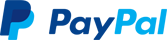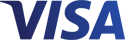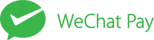
Este error suele aparecer si intentaste activar una clave de activación que no es compatible con tu versión actual de Windows. Primero, asegúrate de que la clave de producto que adquiriste sea compatible con tu sistema operativo actual.
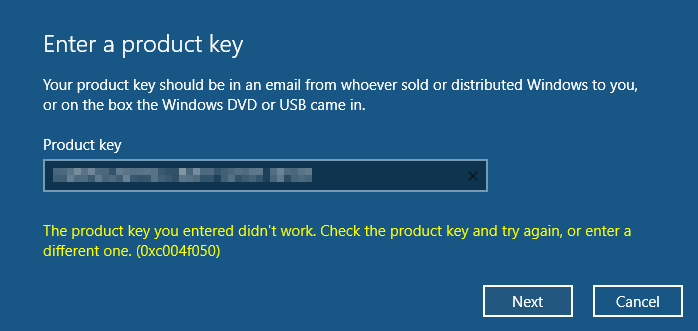
Error 0xc004f050 de la clave de activación de actualización de Windows
Por ejemplo, si su sistema es Windows 10 Professional y compró una versión inferior (es decir, Windows 10 Home), abra un nuevo ticket de soporte y solicite un reembolso para poder comprar la versión correcta WINDOWS 10 PROFESSIONAL 32 64 BIT Retail Key.
No olvide incluir los detalles mencionados en este artículo para que podamos ayudarlo mejor.
Sin embargo, si el sistema operativo que instaló es una versión inferior (es decir, Windows 10 Home) y recibió alguno de los códigos de error anteriores, siga los pasos de actualización a continuación antes de intentar activar la clave.
Cómo actualizar Windows 10 Home a Windows 10 Professional
1. Desactiva el Wifi o desconecta tu ordenador de Internet.
2. Haga clic derecho en el Centro de actividades. (También puede presionar el botón Inicio y luego Configuración).
3. Seleccione Todas las configuraciones.
4. Seleccione Actualización y seguridad.
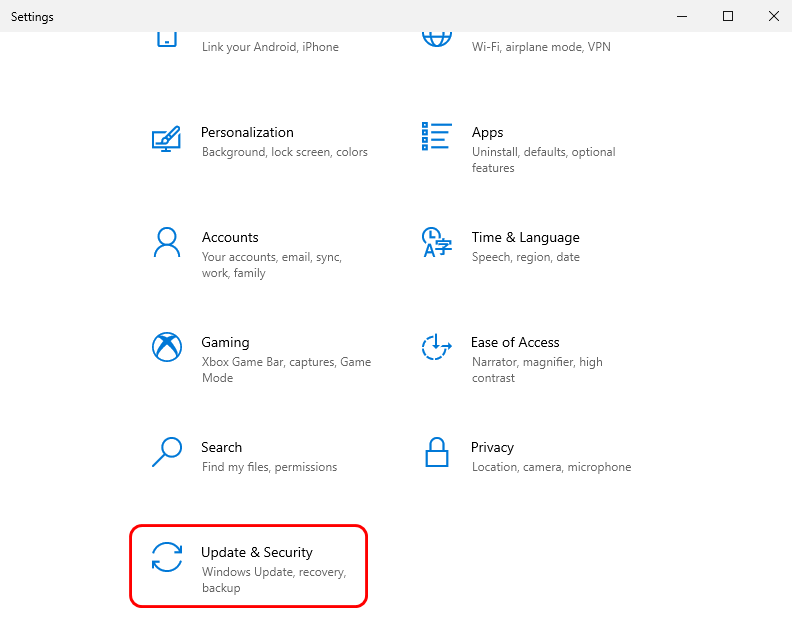
5. Haga clic en Activación y luego en Cambiar clave de producto.
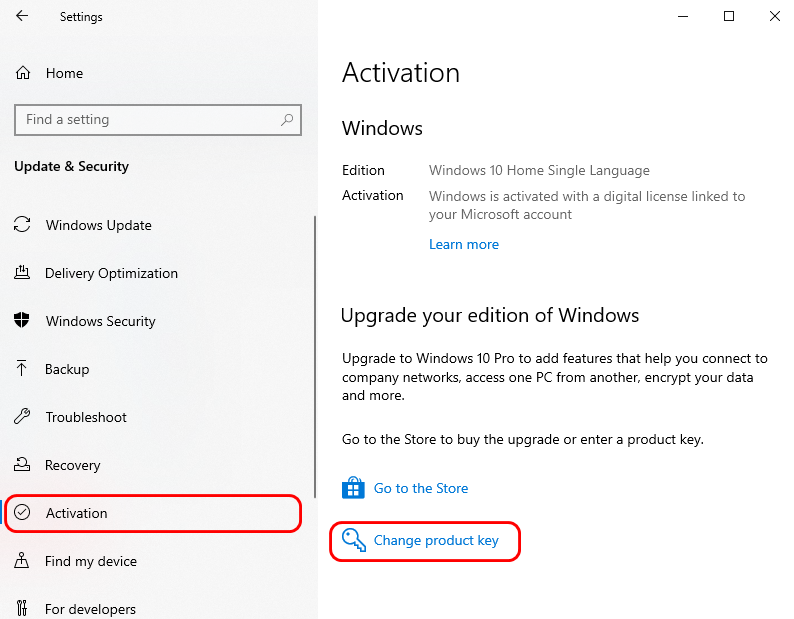
6. Ingrese la clave de actualización de 25 dígitos (no la clave de activación). Puede usar cualquiera de las claves de actualización gratuitas que se proporcionan a continuación:
VK7JG-NPHTM-C97JM-9MPGT-3V66T
TX9XD-98N7V-6WMQ6-BX7FG-H8Q99
Si ninguna de las teclas funciona y desea probar una diferente, háganoslo saber.
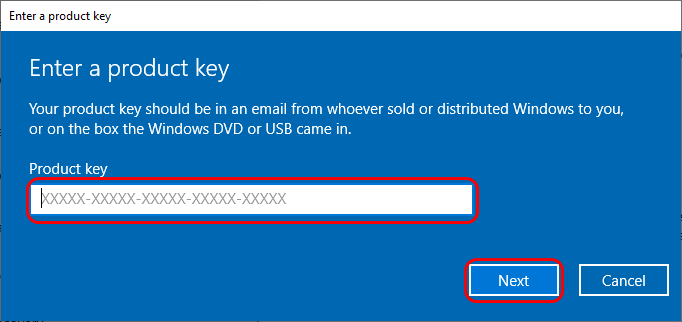
7. Después de la actualización exitosa, ahora puedes volver a conectarte a tu Wifi o Internet.
8. Una vez finalizada la instalación de la actualización, aparecerá un mensaje que indica que "No se pudo activar Windows".
Ahora, puedes ingresar la clave de activación de Windows de 25 dígitos que te enviamos.
Sin embargo, si la solución anterior no funciona o no desea realizar la solución anterior, comuníquese con nuestro Equipo de Atención al Cliente a través de Tickets de Soporte en su Panel de EF para que podamos verificar si es elegible para un reembolso o reemplazo.
Para poder ayudarle mejor, incluya los detalles a continuación:
1. ID del pedido
2. Captura de pantalla del mensaje emergente/de error
3. Información adicional (si la hubiera)